5 דרכים לשים תמונות מ - iPhone למחשב
יש הרבה משתמשי iOS שיש להם את זהבלבול בכל הנוגע להעברת תמונות מאייפון למחשב. כולנו יודעים שכל אייפון מגיע עם מפרטי טכנולוגיה מתקדמים והוא מתאים גם למצלמה. אם יש לך אייפון, בהחלט תצלם המון תמונות כל הזמן כדי ללכוד את הזיכרונות היקרים שלכם. אבל אחסון הוא דבר נוסף שעליך לזכור. כדי לפנות מקום, אתה בהחלט צריך להכניס את התמונות שלך למחשב האישי כדי שלא תצטרך לדאוג מכל בעיה בהגבלת אחסון. כמו כן תוכל להשתמש באחסון המחשב האישי שלך כדי לשמור את התמונות שלך כגיבוי. מאמר זה ייתן לך פתרונות יעילים שונים כיצד להציב תמונות מאייפון למחשב.
- חלק 1: כיצד לשים תמונות מאייפון למחשב ללא מאמץ
- חלק 2: דרכים אחרות להצבת תמונות מאייפון למחשב Windows 10/8/7
חלק 1: כיצד לשים תמונות מאייפון למחשב ללא מאמץ
אם אתה רוצה לשים תמונות מ- iPhone למחשבללא מאמץ, אז אתה צריך לשקול ברצינות להשתמש ב https://www.tenorshare.com/products/icarefone.html. זה ממש קל לשימוש, ידידותי למשתמש וזה יאפשר לך להעביר באופן סלקטיבי תמונות שאתה צריך מגליל המצלמה , ספריית תמונות או אלבומים אחרים. כלי זה תואם ל- Windows / Mac ולכל גרסאות iOS. חוץ מזה, ניתן לגשת ישירות לכל התמונות שהועברו על ידי Tenorshare iCareFone וישארו באיכות המקורית.
למד כיצד לייצא תמונות מ- iPhone X / 8/8 Plus / 7/7 Plus / 6 / 6s / SE / 5 על ידי ביצוע השלבים שלהלן.
1. בהתחלה, הורד תוכנה זו למחשבך ואז התקן אותה על ידי ביצוע שלבי התקנה מתאימים. כעת הפעל את התוכנה כדי להמשיך לשלב הבא.
2. השתמש בכבל USB המקורי או בכבל USB באיכות טובה כדי לחבר את ה- iPhone למחשב האישי שלך. לעולם אל תשתמש בכבל USB באיכות נמוכה לתהליך זה.

3. כעת עבור לממשק הראשי ובחר באפשרות "מנהל קבצים" ואז בחר "תמונות".

4. תראה את כל התמונות שלך בתצוגה על מסך המחשב.

5. אתה יכול לבחור כל תמונה שאתה רוצה לשים במחשב האישי שלך, או שאתה יכול פשוט ללחוץ על "ייצוא".
6. תוך זמן קצר מאוד, כל התמונות שלך יועברו למחשב האישי שלך. אתה יכול להשתמש בהם בכל עת או לשמור אותם כגיבוי.
חלק 2: דרכים אחרות להצבת תמונות מאייפון למחשב Windows 10/8/7
דרך 1: העבר צילומי אייפון עם חיבור USB
נתקלת בבעיה בייבוא תמונות מiPhone למחשב Windows 10/8/7? אם אתה קורא מאמר זה אתה יכול להיות סמוך ובטוח שאפשר לפתור את הבעיה שלך בקלות. הדרך הטובה ביותר לייבא תמונות מאייפון למחשב Windows 10/8 היא באמצעות אפליקציית התמונות ואם יש לכם מחשב של Windows 7 תוכלו להשתמש בתכונה הפעלה אוטומטית. כל מה שאתה צריך נוסף הוא כבל USB באיכות טובה להשלמת העבודה. דבר אחד שאתה צריך לזכור הוא שאתה צריך להתקין iTunes במחשב האישי שלך כך שכל התהליך הזה יעבוד בצורה חלקה.
שימוש בתכונה הפעלה אוטומטית עבור Windows XP / 7 PC:
1. בדוק אם הגרסה האחרונה של iTunes מותקנת במחשב האישי שלך או לא.
2. חבר את ה- iPhone למחשב האישי שלך באמצעות כבל USB.
3. פתח את מצלמת ה- iPhones שלך שתבקש אוטומטית מתיבת ההפעלה האוטומטית להופיע על גבי מסך המחשב.

4. בחר באפשרות "ייבא תמונות וסרטונים" ואז בחר כל תמונה שתרצה להעביר.
5. כעת לחץ על "יבוא" להשלמת התהליך.
באמצעות אפליקציית תמונות למחשב Windows 10/8:
1. בדוק אם הגרסה האחרונה של iTunes מותקנת במחשב האישי שלך או לא.
2. חבר את ה- iPhone למחשב האישי שלך באמצעות כבל USB.
3. כעת, הפעל את אפליקציית התמונות במחשב האישי שלך.
4. לאחר מכן, תוכלו למצוא אפשרות קטנה "יבוא" בפינה השמאלית העליונה של הממשק של יישום זה. לחץ על אפשרות זו ובחר באייפון שלך כמכשיר היבוא.
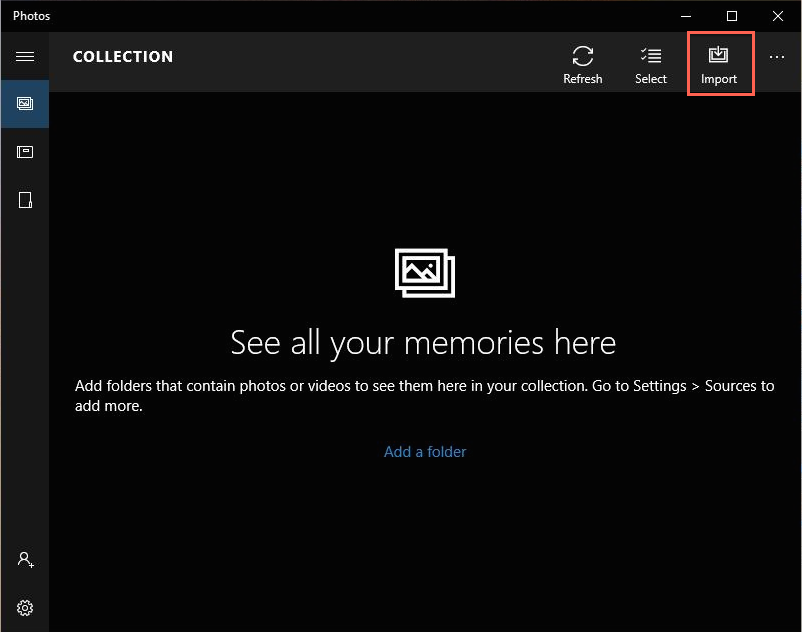
5. בחר את כל התמונות שברצונך להעתיק מהאייפון ולחץ על "יבוא" לסיום התהליך.
דרך 2: העלה תמונות מאייפון למחשב באמצעות דואר אלקטרוני
1. אם ברצונך להעביר כמות קטנה של תמונות למחשב האישי שלך תוכל להשתמש בתהליך זה בקלות.
2. ראשית עליכם לפתוח את אפליקציית התמונות באייפון שלכם ולבחור את התמונות שתרצו להעביר.
3. בחר באפשרות השיתוף והקש על האפשרות "דואר" מהרשימה.

4. עכשיו פשוט מלא את כתובת הדוא"ל שלך בסרגל הכתובות ושלח את הדואר.
5. כעת פתח את הדוא"ל מהמחשב שלך והורד את התמונות מהדוא"ל שלך.
דרך 3: העלה תמונות מאייפון למחשב באמצעות Dropbox
אתה יכול להעביר בקלות את כל התמונות שלך מ- iPhone למחשב דרך פלטפורמות אחסון בענן, כגון Dropbox. Dropbox הוא אחד מאגרי הענן הטובים ביותר לאחסון כל התמונות שלך.
1. ראשית, התקן את Dropbox באייפון ובמחשב האישי.
2. כעת פתח את אפליקציית Dropbox באייפון שלך ועבור לכרטיסייה "הגדרות".
3. אפשר אפשרות "העלאות מצלמה" וכעת כאשר האייפון שלך מחובר ל- Wi-Fi, כל התמונות יועלו אוטומטית ל- Dropbox.

4. פתח את תוכנית Dropbox במחשב האישי שלך או עבור אל Dropox.com.
5. אתר את התמונות הרצויות שלך והורד אותן לכונן הקשיח.

דרך 4: קבל תמונות מ- iPhone למחשב באמצעות Google Drive
כך תוכלו להשיג תמונות מאייפון למחשב באמצעות כונן Google.
1. התקן את אפליקציית Google Drive באייפון ובמחשב האישי שלך.
2. התחבר לכונן Google שלך באמצעות חשבון Gmail שלך מ- iPhone וממחשב.
3. מצא את התמונות שברצונך להעביר למחשב האישי שלך ובחר כמה שתרצה.
4. בחר בלחצן "שתף" ממסך ה- iPhone שלך ואז בחר ב- Google Drive כדי להעלות את התמונות באחסון הכונן שלך.

5. לאחר סיום ההעלאה, הורד את התמונות מכונן Google שלך למחשב האישי.
מאמר זה נותן לך את חמשת הדרכים הטובות ביותר לשיםתמונות מאייפון למחשב תוך זמן קצר מאוד. אתה יכול לבחור בכל אחת מהשיטות האלה שאיתן אתה יכול לעבוד, אך האפשרות הטובה ביותר היא Tenorshare iCareFone. הכלי המדהים הזה יעזור לך להעביר את כל התמונות שלך מהאייפון למחשב בצורה הקלה ביותר. התמונות שלך יישארו ללא פגמים והאיכות תהיה זהה למקור. פשוט לכו על תוכנה זו ולעולם לא תתחרטו שוב.









